Πώς να αποκλείσετε τα Windows 10 από την ενημέρωση στα Windows 11

Εάν θέλετε να αποκλείσετε τον υπολογιστή σας με Windows 10 από την ενημέρωση στα Windows 11, αυτό το άρθρο είναι για εσάς.

Τα Windows 11 έχουν μια σειρά από νέες δυνατότητες και μια πιο σύγχρονη διεπαφή. Ωστόσο, το νέο λειτουργικό σύστημα της Microsoft εξακολουθεί να έχει πολλά σφάλματα και μάλιστα προκαλεί πολλές ταλαιπωρίες στους χρήστες. Η εξοικείωση με τα Windows 11 μπορεί να σας κάνει να χάσετε την παραγωγικότητα της εργασίας σας ή να αντιμετωπίσετε άλλα προβλήματα,
Η Microsoft έχει τώρα αρχίσει να προσφέρει τα Windows 11 σε όσους χρησιμοποιούν υπολογιστές Windows 10 που διαθέτουν πιστοποίηση υλικού. Μερικές φορές η Microsoft χρησιμοποιεί ακόμη και κόλπα για να εξαπατήσει τους χρήστες να ενημερώσουν.
Εάν δεν θέλετε να ξυπνήσετε και να διαπιστώσετε ότι ο υπολογιστής σας έχει εγκατεστημένα Windows 11, δείτε πώς να το αποτρέψετε.
Πώς να αποκλείσετε τα Windows 10 από την ενημέρωση στα Windows 11
Από την έκδοση 1803 των Windows 10, η Microsoft έχει εισαγάγει μια προδιαγραφή που ονομάζεται TargetReleaseVersion στο μητρώο για να σας επιτρέπει να εγκαταστήσετε την έκδοση των Windows 10 που θέλετε να ενημερώσετε και ποια έκδοση θέλετε να διατηρήσετε.
Για να αποτρέψετε την ενημέρωση των Windows 11 σε υπολογιστή Windows 10, ακολουθήστε τα εξής βήματα:
Βήμα 1: Πατήστε Win + R για να ανοίξετε το Run , πληκτρολογήστε regedit και πατήστε Enter.
Βήμα 2: Βρείτε το κλειδί:
Computer\HKEY_LOCAL_MACHINE\SOFTWARE\Policies\Microsoft\Windows\WindowsUpdateΒήμα 3: Δημιουργήστε μια τιμή DWORD (32-bit) με το όνομα TargetReleaseVersion και δώστε της τιμή 1 .
Βήμα 4: Δημιουργήστε μια τιμή συμβολοσειράς με το όνομα TargetReleaseVersionInfo και δώστε της την τιμή 21H1 .
Κάντε επανεκκίνηση του υπολογιστή σας για να ολοκληρώσετε τις αλλαγές.
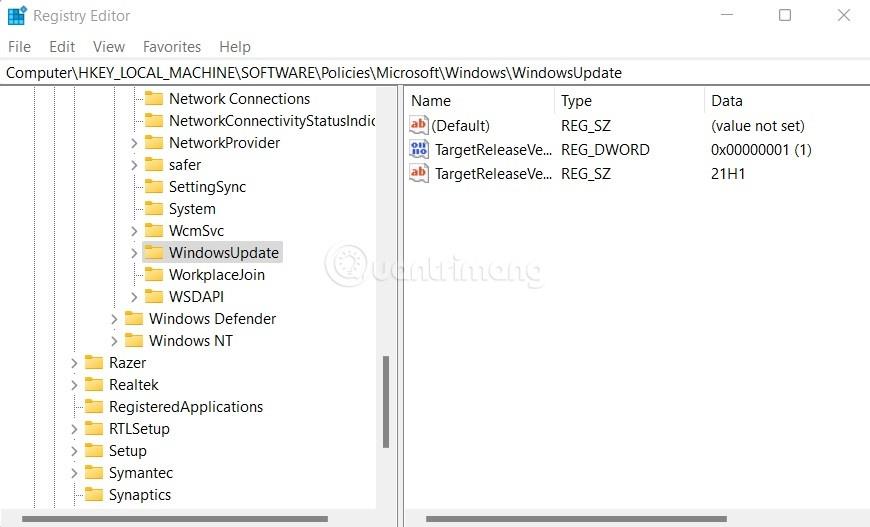
Εάν χρησιμοποιείτε Windows 10 Pro, μπορείτε επίσης να χρησιμοποιήσετε την Πολιτική ομάδας για να αποκλείσετε ενημερώσεις στα Windows 11. Μεταβείτε στην πολιτική Τοπικού υπολογιστή > Διαμόρφωση υπολογιστή > Μοντέλα διαχείρισης > Στοιχεία Windows > Ενημέρωση των Windows > Ενημέρωση Windows για επιχειρήσεις . Στη συνέχεια, κάντε διπλό κλικ στο Select the target feature upgrade version , επιλέξτε 21H1 και κάντε κλικ στο OK και , στη συνέχεια, επανεκκινήστε τον υπολογιστή.

Για να συνεχίσετε την ενημέρωση των Windows 10, απλώς επαναλάβετε τα παραπάνω βήματα, αλλά επιλέξτε 21H2 αντί για 21H1.
Καλή τύχη!
Η λειτουργία Kiosk στα Windows 10 είναι μια λειτουργία για χρήση μόνο 1 εφαρμογής ή πρόσβαση σε μόνο 1 ιστότοπο με επισκέπτες επισκέπτες.
Αυτός ο οδηγός θα σας δείξει πώς να αλλάξετε ή να επαναφέρετε την προεπιλεγμένη θέση του φακέλου Camera Roll στα Windows 10.
Η επεξεργασία του αρχείου hosts μπορεί να προκαλέσει αδυναμία πρόσβασης στο Διαδίκτυο εάν το αρχείο δεν τροποποιηθεί σωστά. Το παρακάτω άρθρο θα σας καθοδηγήσει να επεξεργαστείτε το αρχείο hosts στα Windows 10.
Η μείωση του μεγέθους και της χωρητικότητας των φωτογραφιών θα σας διευκολύνει να τις κοινοποιείτε ή να τις στέλνετε σε οποιονδήποτε. Συγκεκριμένα, στα Windows 10 μπορείτε να αλλάξετε το μέγεθος των φωτογραφιών ομαδικά με μερικά απλά βήματα.
Εάν δεν χρειάζεται να εμφανίσετε αντικείμενα και μέρη που επισκεφτήκατε πρόσφατα για λόγους ασφαλείας ή απορρήτου, μπορείτε εύκολα να το απενεργοποιήσετε.
Η Microsoft μόλις κυκλοφόρησε το Windows 10 Anniversary Update με πολλές βελτιώσεις και νέες δυνατότητες. Σε αυτή τη νέα ενημέρωση θα δείτε πολλές αλλαγές. Από την υποστήριξη γραφίδας Windows Ink έως την υποστήριξη επέκτασης προγράμματος περιήγησης Microsoft Edge, το μενού Έναρξη και η Cortana έχουν επίσης βελτιωθεί σημαντικά.
Ένα μέρος για τον έλεγχο πολλών λειτουργιών απευθείας στο δίσκο συστήματος.
Στα Windows 10, μπορείτε να κατεβάσετε και να εγκαταστήσετε πρότυπα πολιτικής ομάδας για να διαχειριστείτε τις ρυθμίσεις του Microsoft Edge και αυτός ο οδηγός θα σας δείξει τη διαδικασία.
Η Dark Mode είναι μια διεπαφή σκούρου φόντου στα Windows 10, που βοηθά τον υπολογιστή να εξοικονομήσει ενέργεια από την μπαταρία και να μειώσει τον αντίκτυπο στα μάτια του χρήστη.
Η γραμμή εργασιών έχει περιορισμένο χώρο και αν εργάζεστε τακτικά με πολλές εφαρμογές, μπορεί γρήγορα να εξαντληθεί ο χώρος για να καρφιτσώσετε περισσότερες από τις αγαπημένες σας εφαρμογές.









